よくあるケースとして、頼まれて人のパソコンをwindows10にアップグレードしに行くことになる場合の話です。先方の自宅のネット回線が光回線ではなかったり、できるだけ時間短縮したいのでwindwos10のISOファイルを事前にダウンロードして持って行こうとしたら8種類のメディアから適切なものを選ばないとアップグレードできない場合があるという、私自信もやらかした失敗談を元にした内容です。 windows10のISOファイルはコチラからダウンロードできます。
マイクロソフト|Windows 10 のディスク イメージ (ISO ファイル) のダウンロード
http://www.microsoft.com/ja-jp/software-download/windows10ISO
メディア選択を間違うと
このメディア種類の選択を間違えてアップグレードをしようとすると、アップグレード前段階でライセンスキーを入れる画面が出てきます。 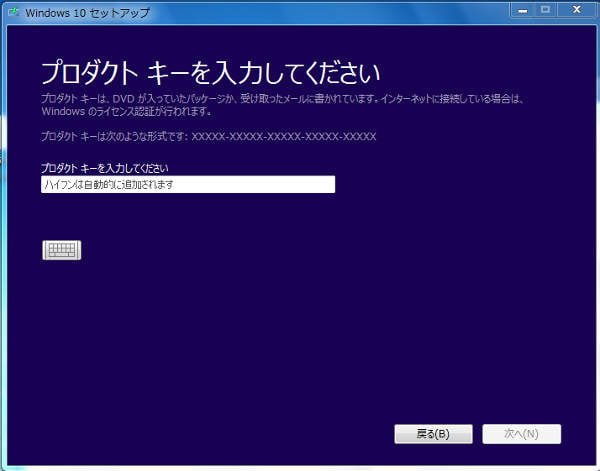 この画面は正しいエディション選択ができていれば出てきません。エディションの選択が間違っているので、PCに付属のwindows7/8.1の正規のライセンスキーを入れても弾かれてしまいます。
この画面は正しいエディション選択ができていれば出てきません。エディションの選択が間違っているので、PCに付属のwindows7/8.1の正規のライセンスキーを入れても弾かれてしまいます。
ダウンロード前に正しい選択が必要
上記のISOファイル作成プログラムをダンロードして実行すると、選択肢がいくつか出てきます。 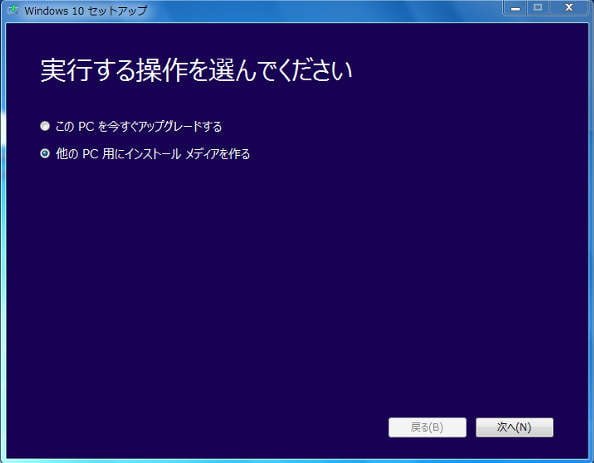 事前にメディアを準備したいばあいは、「他のPC用にインストールメディアを作る」を選択します。
事前にメディアを準備したいばあいは、「他のPC用にインストールメディアを作る」を選択します。 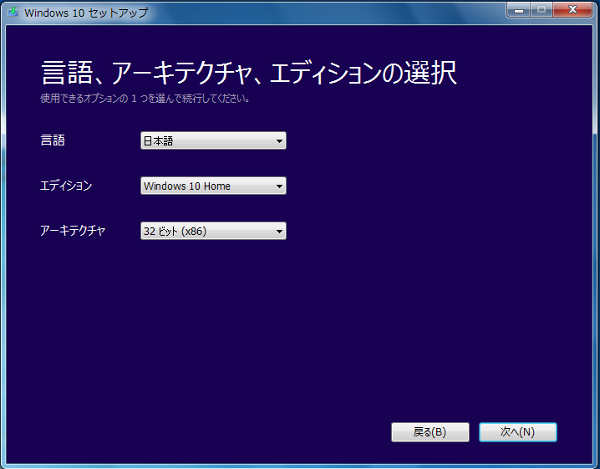 言語、HomeかProか、32ビットか64ビット、この選択を正しく選ぶ必要があります。
言語、HomeかProか、32ビットか64ビット、この選択を正しく選ぶ必要があります。 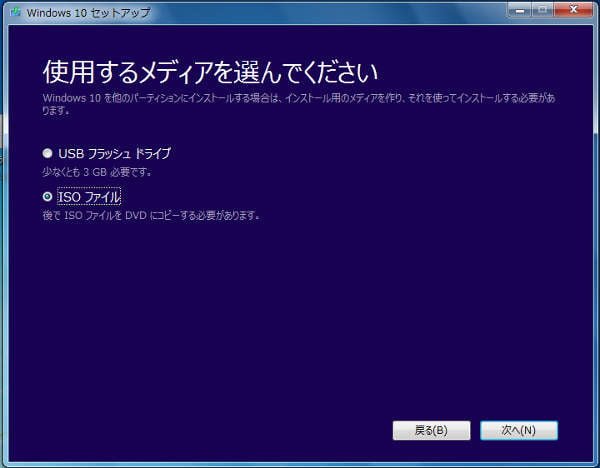 DVDかUSBメモリのどちらで作成するか選択します。最近はDVDドライブがない機種も多いです。逆に古い機種はUSBメモリから起動できないBiosも多いのです。またはドライブが付いていてもCDドライブのみだったりするのです。
DVDかUSBメモリのどちらで作成するか選択します。最近はDVDドライブがない機種も多いです。逆に古い機種はUSBメモリから起動できないBiosも多いのです。またはドライブが付いていてもCDドライブのみだったりするのです。
全種類を用意するなら8メディア
事前にPCの型番まで正確にわかっている場合は、ピンポイントでメディアを用意して行けばいいのですが、型番までわからなかったりする場合は、どのタイプでも対応するには全種類のメディアを準備していくしか無いです。言語選択まで入れると数百種類になってしまうので、ここは日本語windowsである前提としています。
| HomeかProの2択 | |
| 対象windowsのエディション | アップグレードエディション |
| 7 Starter 7 Home Basic 7 Home Premium | 10 Home |
| 8 Home | |
| 7 Professional 7 Ultimate | 10 Pro |
| 8 Pro | |
☓2択
| 32bitか64bitの2択 | |
| 32bit版 | 64bit版 |
☓2択
| DVDかUSBの2択 | |
| DVD | USB |
☓2択
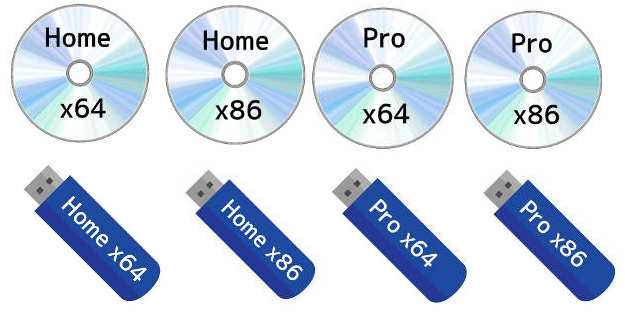
=8択
ということで8種類のメディアを用意して行けば、訪問先でしまった!ということがないでしょう。
ナローバンドの場合は準備を万全に
- ADSLでも速度が出ない場合
- ダイアルアップ回線
- モバイルルーターなど上限規制ありの回線


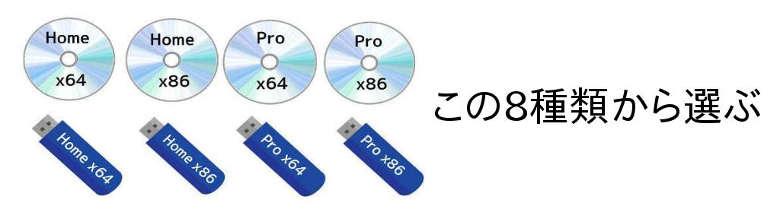
数台あるんですが、これって通知とか来て無いPCでも、もうISOで作っておけば、7月末とか気にしなくてもアップグレードできるってことですかね?
・IE11が不安定なためIE9に戻した途端通知が消えたけど、そのままWindowsUpdateを止めてIE9で使い続けたいPC。
・該当WindowsUpdateのインストールはできてもシステムの再構築で失敗して戻されてばかりのPC。どちらもWin7のSP1です。
もしそうならかなりありがたい情報ですね。
素晴らしいさん、コメントありがとうございます。
7月末まにでに一度はwindows10にアップグレードする必要があります。
ISOだけ作って持っていてもダメです。詳しくは、コチラの記事をご覧ください。
http://www.ikt-s.com/win10-up-history-check/
おお!貴重な情報をまたまたありがとうございます。
2つほど確認させてもらいたいんですが、
1.リンク先によりますと、通知がなくてもISOをブータブル化しておいてネットで認証すれば、期限内なら主体的にWin10に移行できると。
2.Win7環境を外部バックアップしておき、Win10をインストールしてからこれも外部バックアップし、Win7環境に戻してしばらく使い、切りのいいタイミングでWin10のバックアップから入れ替えるって方法を取りたいんですが、その際、バックアップ時の環境のうち、HDDだけメーカーが変わった程度でもWin10のバックアップは使えなくなったりするんでしょうか?
1.正確には、通知がなくてもISOをブータブル化しておいてインストールを実行してネットで認証すれば、期限内なら主体的にWin10に移行できると。です。
2.HDDでもSSDでもディスクが変わっても大丈夫です。マザーボードが変わったら駄目です。その他の構成変更はMS次第という感じです。
後々ここを見られる方のためにも確かに正確さが重要ですね。不正確であることは推敲で気づいてたんですが、編集機能がなくて困っておりました。修正していただいてありがとうございます。2も断言していただいて、流石にプロの方は違うなと安堵しました。何度もご丁寧にありがとうございました。